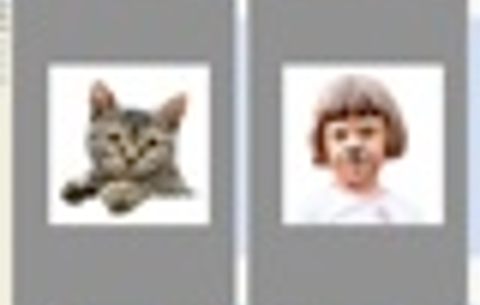Így körbeírva kicsit ügyetlenül hangzik, maga az effektus azonban nagyon látványos: reklámokban, videoklipekben...
Így körbeírva kicsit ügyetlenül hangzik, maga az effektus azonban nagyon látványos: reklámokban, videoklipekben előszeretettel használják, legtöbbször két arckép egymásba úsztatásához, de láthattunk már ezerféle átalakulást a moziban is: autóból robot, macskából kutya, amit csak el tudunk képzelni.
Pár éve már kipróbáltuk a Winmorph nevű ingyenes szoftvert is , azonban a most bemutatásra kerülő, szintén ingyenes Fotomorph (letölthető innen) könnyebben kezelhető, ráadásul több extrát tartogat. Lássuk, mit tud!
Az „ingyenesség ára” jelen esetben annyi, hogy a szoftver jobb oldalán egy álló bannert fogunk látni, ez a hirdetés azonban nem zavaró, ezen felül nem fogunk találkozni pop ablakokkal és egyéb idegesítő dolgokkal.
Indítás után megtekinthetünk pár előre beépített mintaprojektet, ezek azonban nem túl érdekesek, tulajdonképpen a szoftver alapfunkcióit mutatják be, úgymint pan/zoom/morph/warp. Ez utóbbival tehetjük meg például, hogy Mona Lisa „kacsintson”. Ha meg akarjuk nézni a mintavideókat, csak válasszuk ki valamelyiket a négyből, majd kattintsunk a képernyő alján a lejátszás gombra. Az igazi móka akkor kezdődik, amikor saját fotóinkat effektezzük (például fiatalkori képünkből egy aktuálisat, vagy éppen fordítva).
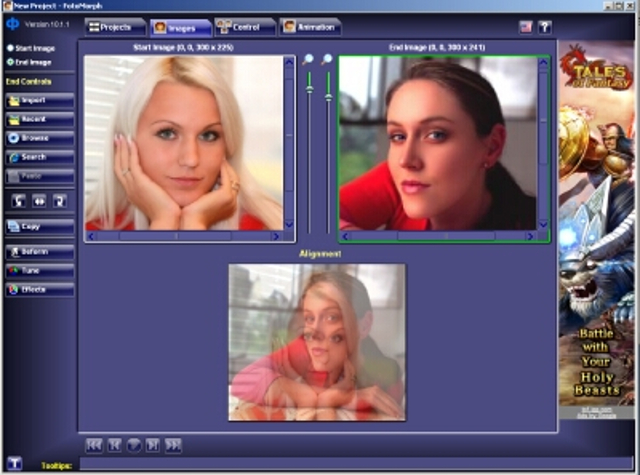
Ehhez csak klikkeljünk a „New Project” gombra, majd válasszuk a „Morph sequence” opciót. Ha ezzel megvagyunk, a képernyő tetején a második, Images nvű gombra lesz szükségünk. Itt tudjuk feltölteni saját fotóinkat, az import funkció segítségével. A mérettel és pozícionálással nem is kell törődnünk, erre utólag a programon belül is lehetőség van. Ha megvan a két kép, csak állítsuk be a csúszkák segítségével, hogy kb. mennyi látszódjon belőlük (egy jó morph esetében értelemszerűen az arc), a kis előnézet ablak segít a pozícionálásban. Ha megvagyunk, nincs más dolgunk, mint a harmadik, „Control” elnevezésű gombra kattintani. Itt egy kis ceruzát kapunk – ezzel kell pontokat elhelyeznünk az arcokon. Csak tegyünk egy-egyet az első képen a jellemző helyekre: orr, szemek, száj, áll, fülek.
Bármennyi pontot elhelyezhetünk, de persze minél többet rakunk le, annál látványosabb és simább lesz a végeredmény, azaz az átalakulás. A lerakott pontok a második képen is megjelennek: természetesen a rossz helyen (hacsak nem ugyanolyan szögből/távolságból van fényképezve a két portré, ugyanarról a személyről – de akkor mi értelme lenne az effektnek?). Nincs más dolgunk, mint a megfelelő helyre tenni a pontokat a második képen: amelyik pont az elsőn az orr hegyére került, azt a másodikon is igazítsuk oda, majd a szemeket stb., és így tovább az összes pontot.
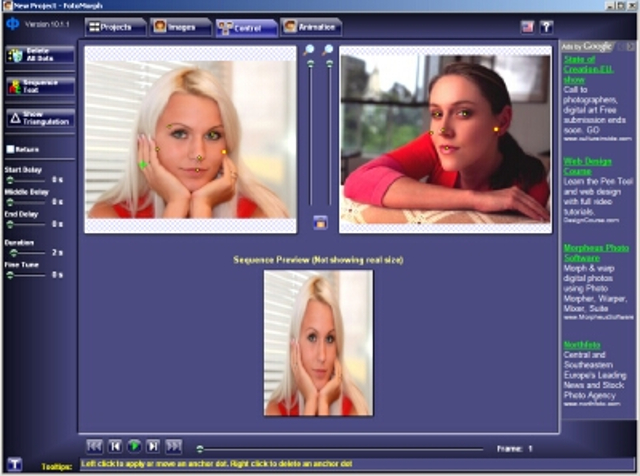
Készen is vagyunk. Ügyködésünk eredményét az alul található kis lejátszóban bármikor megtekinthetjük, és ha nem vagyunk elégedettek az eredménnyel, akkor variálhatunk a pontokon.
Ha elkészült látványos kis filmecskénk, az utolsó menüpontban (animation) megadhatjuk a film méretét, tehetünk rá szöveget, hátteret pakolhatunk mögé, és keretet is adhatunk neki. A művet exportálhatjuk flash formátumban (swf), GIF animációként, vagy sima AVI formátumba is.
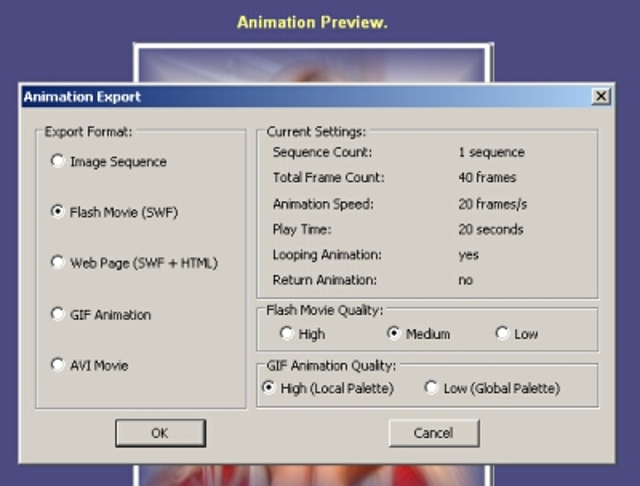
Ha nem sikerül látványos eredményt elérni, ne csüggedjünk, a dolog némi gyakorlást és kitartást igényel! Fotomorph letöltése.

 Ajándékozz éves hvg360 előfizetést!
Ajándékozz éves hvg360 előfizetést!